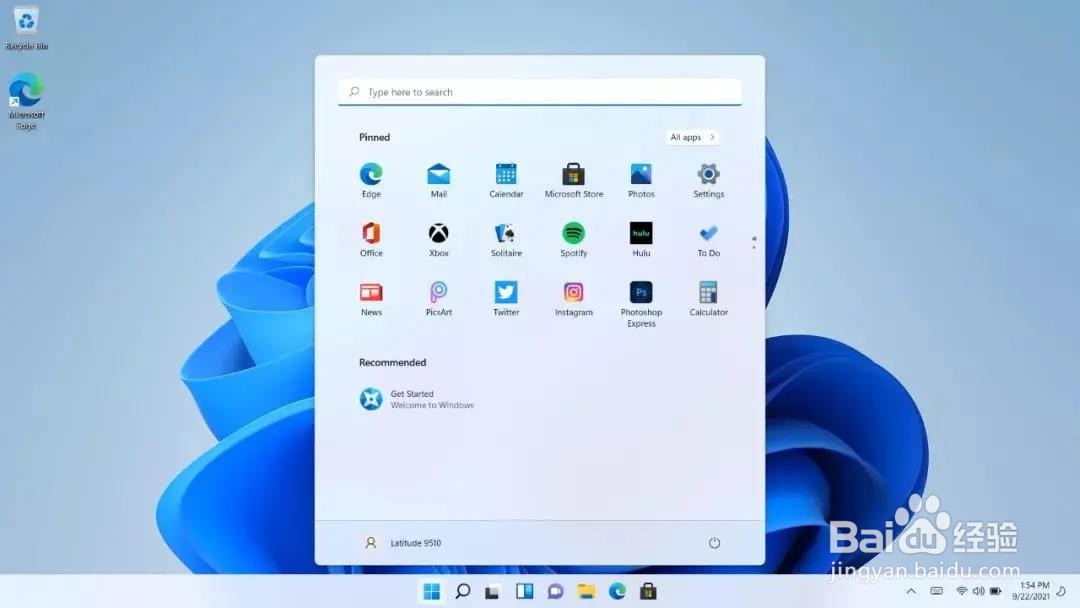1、点击下载好的“setup.exe”文件并运行。点击下一步,Windows 将搜索更新。查看许可条款并接受,从而使进程继续。
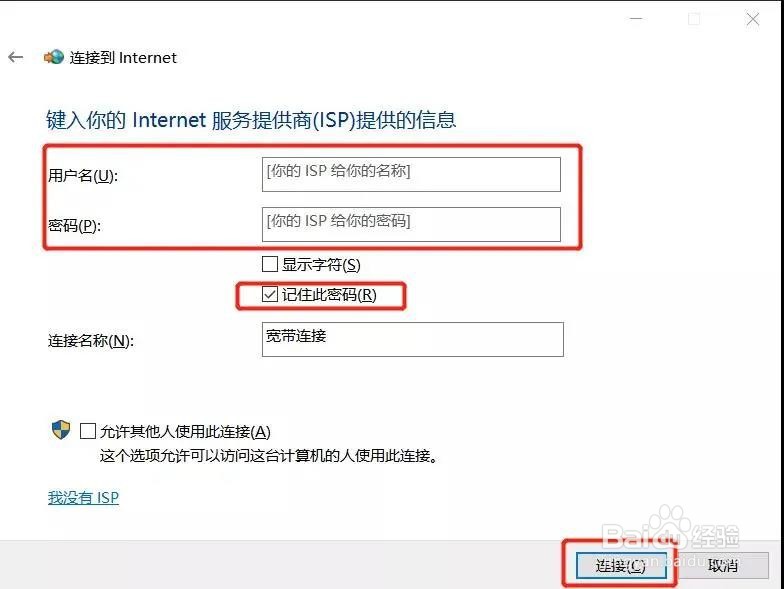
2、当计算机已按照当前的系统配置准备好更新,敛财醣沁并且已经决定好如何处理个人文件和应用后,可以选择:1.保留个人文件和应用;2.仅保留文件但删除所有应用;3.不保留任何数据,直接安装W足毂忍珩indows 11。再次确认信息,若无误,点击安装。

3、完成后,系统会要求用户确认正确的国家或地区;选择后点击“是”。接下来,选择首选键盘配置。

4、如果用户无法访问网络,可以选择“我没有互联网”选项并按照说明操作。
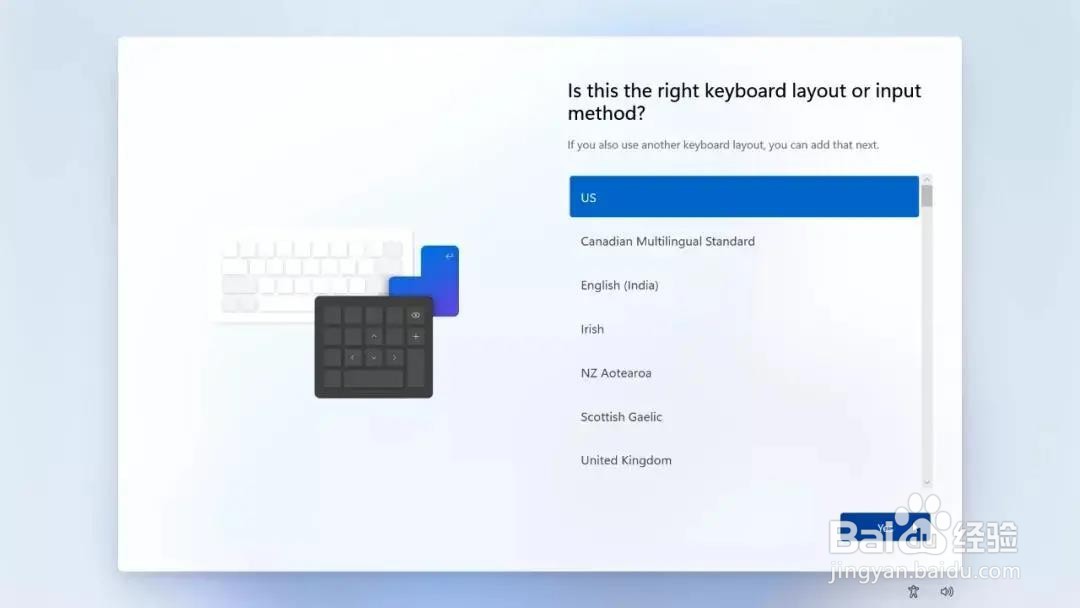
5、当电脑连接到网络时,Windows 将检查更新。命名PC 后,系统将重新启动。
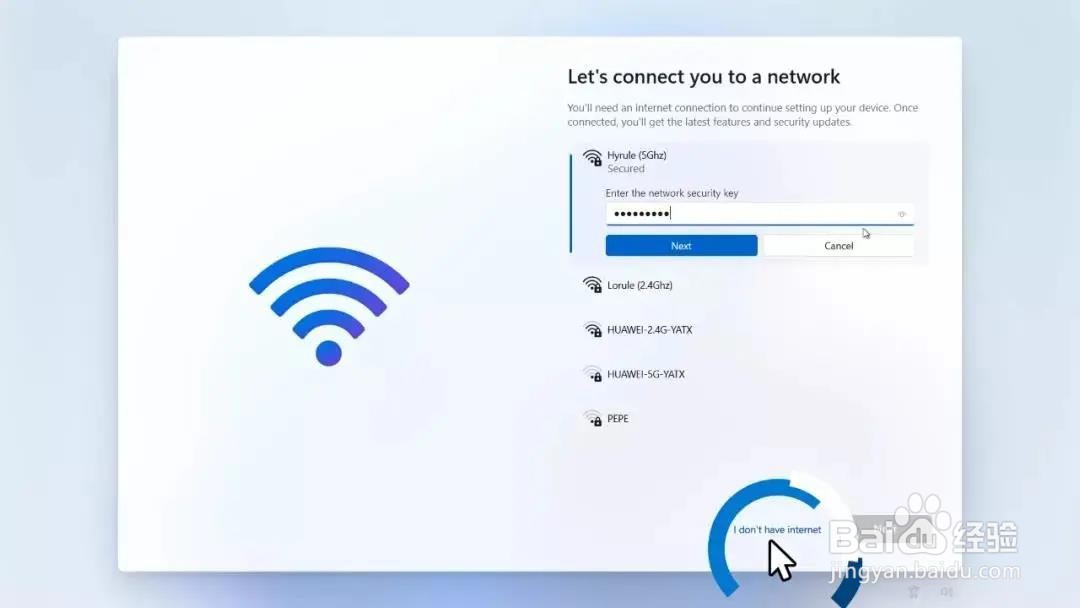
6、接下来,用户需要决定系统的主要用途(个人或工作/学校)。
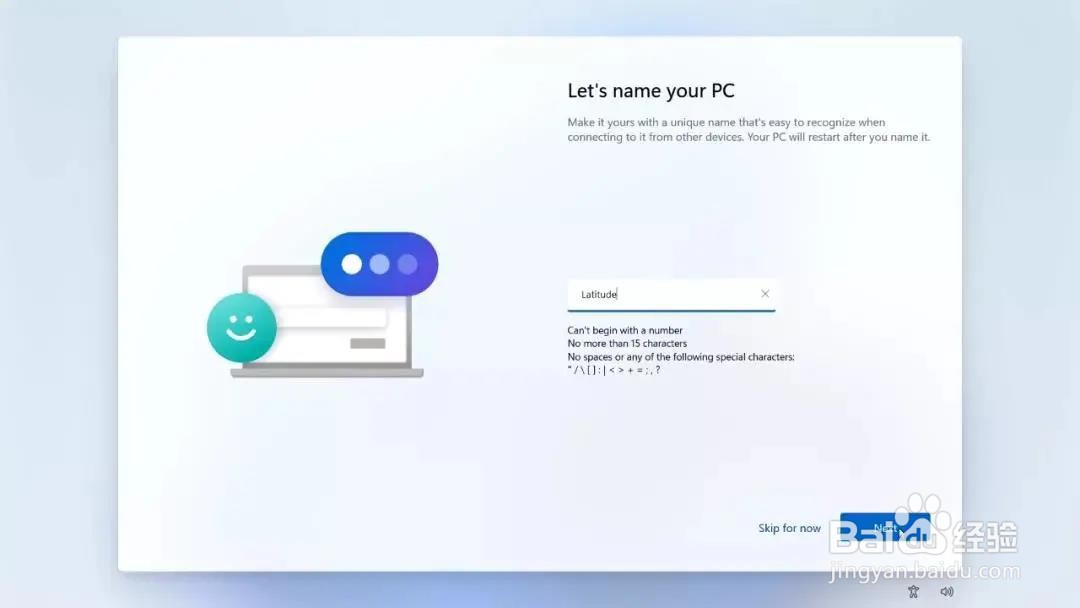
7、然后添加Microsoft账户。
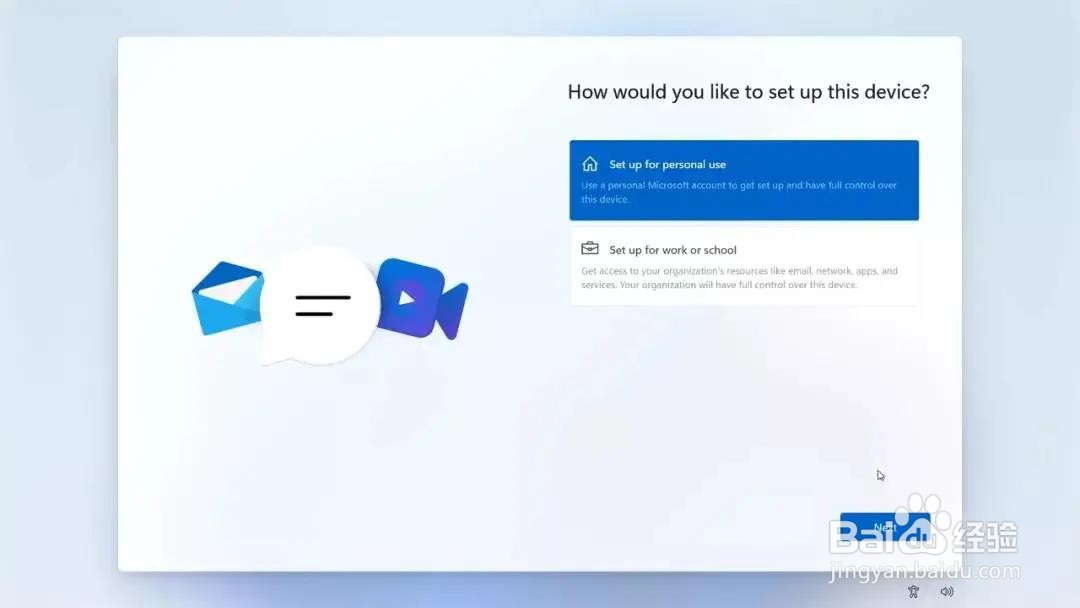
8、如果没有账户,可以先创建Microsoft账户。点击下一步,输入微软密码并登录。
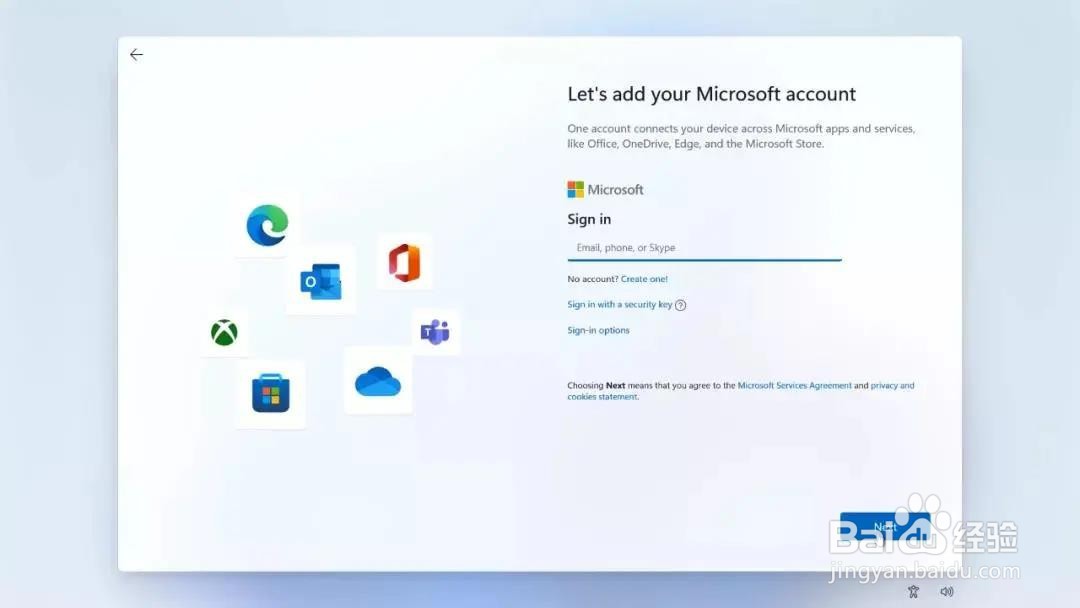
9、如果设备支持生物识别认证,用户可以设置面部识别,或使用指纹代替。
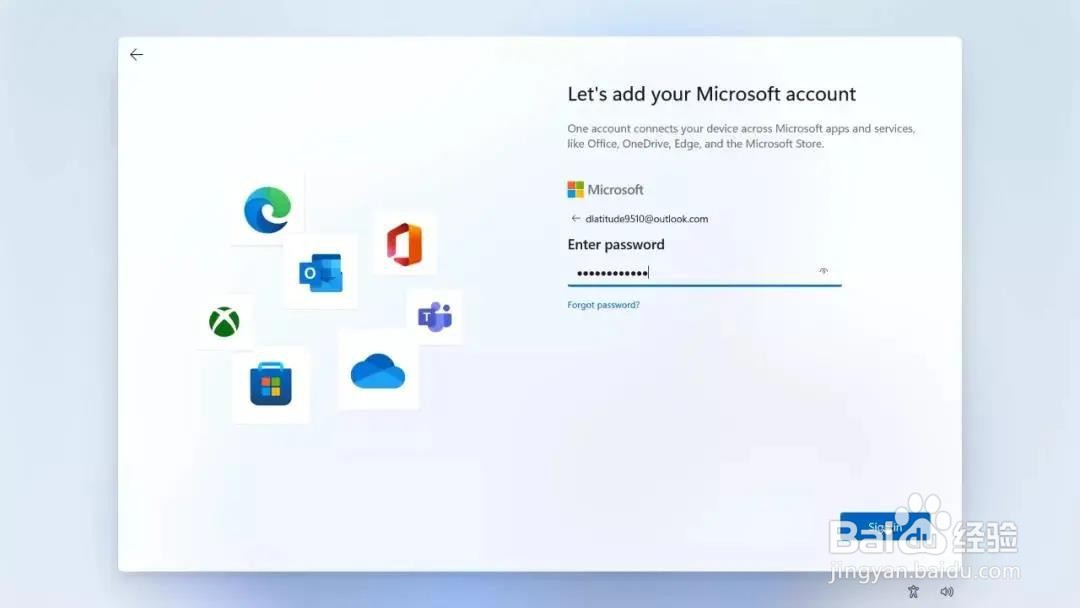
10、或者也可以跳过这一步,创建一个PIN码。
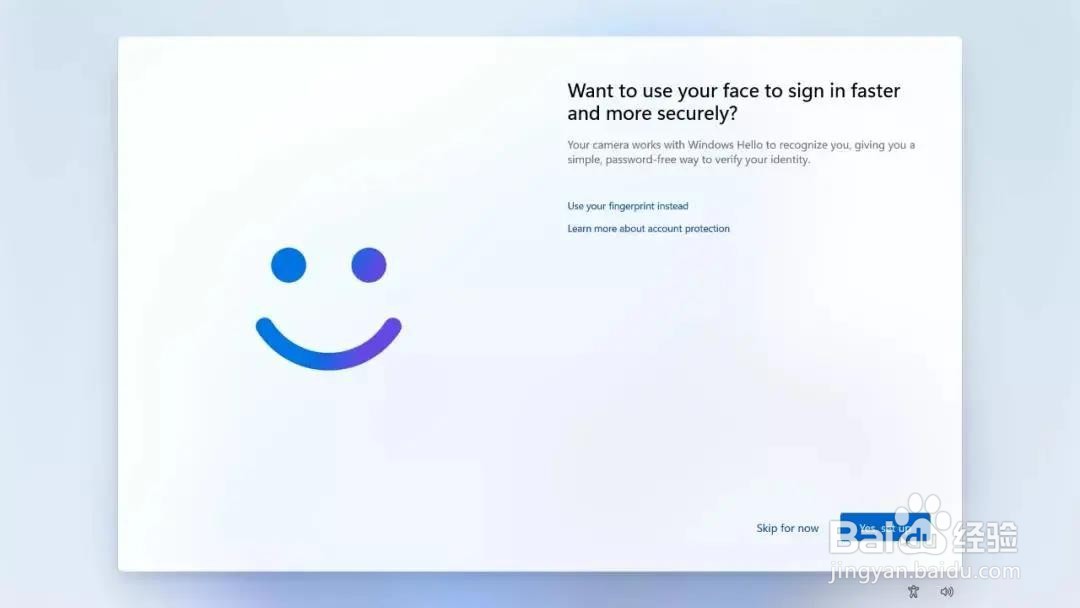
11、如果使用 OneDrive 创建备份,则可以选择还原数据,否则选择“设置为新设备”。
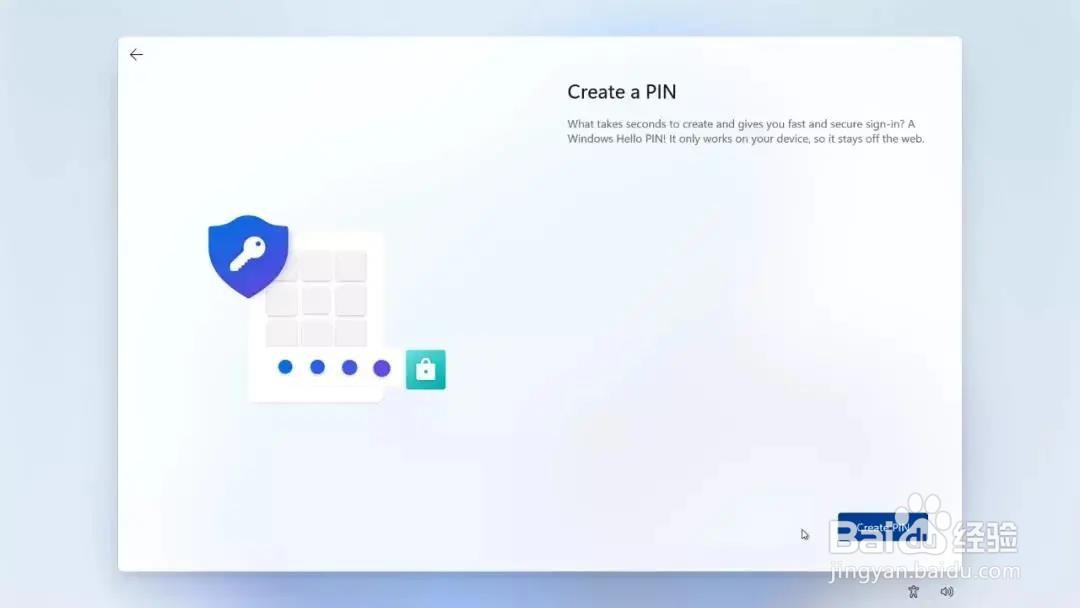
12、浏览并选择所需的隐私设置,然后点击接受。
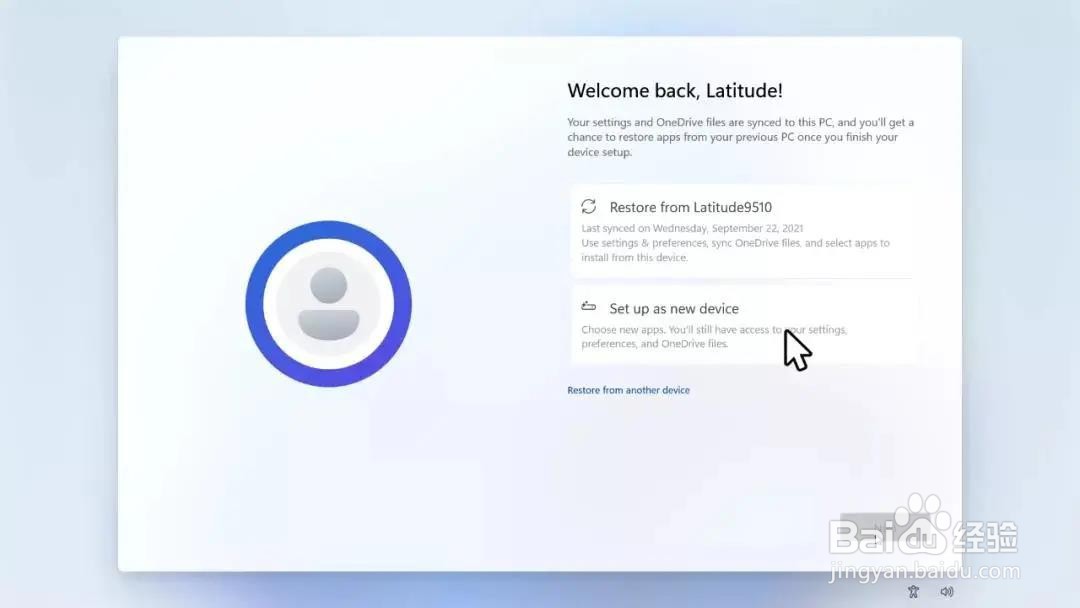
13、如果想要进一步提升使用体验,可以检查自定义设置并勾选想要的设置。

14、现在,用户可以直接使用 OneDrive 备份文件,并免费试用高级Office 应用程序。
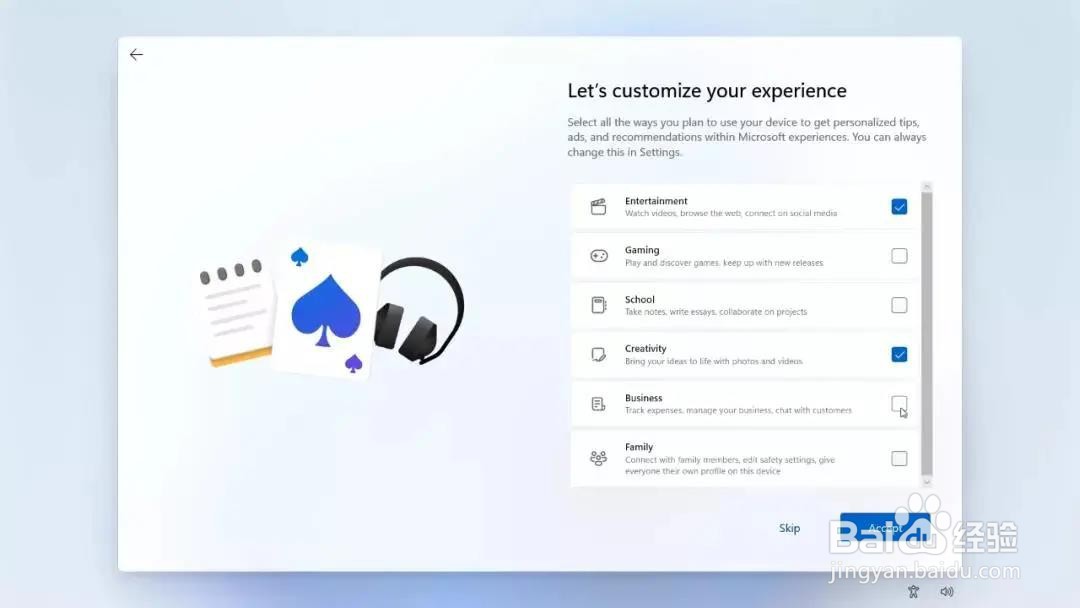
15、在 Windows 完成更新并开始安装的最后步骤之前,大约需要 30 分钟,因此请确保设备以插电。
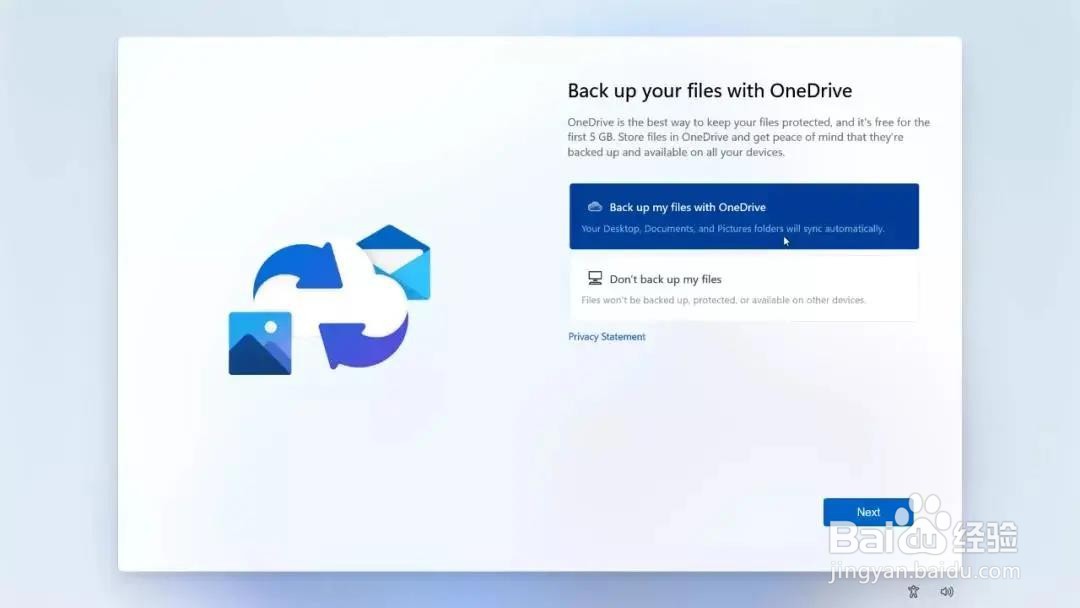
16、在等待期间,Windows 将会向用户概述一些主要功能,因此,建议用户借此机会熟悉新操作系统所提供的新功能。

17、一吨易坌荐切准备就绪后,电脑将重新启动。系统会要求用户使用PIN码登录。再过几分钟,一个全新 Windows 11 桌面将会呈现!